Ako previesť RAR súbor na ZIP vo Windows

Máte nejaké RAR súbory, ktoré chcete previesť na ZIP súbory? Naučte sa, ako previesť RAR súbor na formát ZIP.
Čo treba vedieť
Snapchat má novú funkciu s názvom My AI, čo je v podstate AI chatbot, ku ktorému máte prístup v rámci aplikácie Snapchat vo svojom telefóne. Chatbot poháňaný GPT bol vydaný pred viac ako týždňom pre všetkých používateľov platformy. Ak však k nemu ešte nemáte prístup, nasledujúci príspevok vysvetlí, ako ho môžete povoliť, a poskytne vám riešenia v prípade, že nie je predvolene povolený.
Ako získať prístup k My AI na Snapchat
Keď je funkcia Moja AI dostupná pre váš účet, môžete k nej pristupovať otvorením aplikácie Snapchat v telefóne.
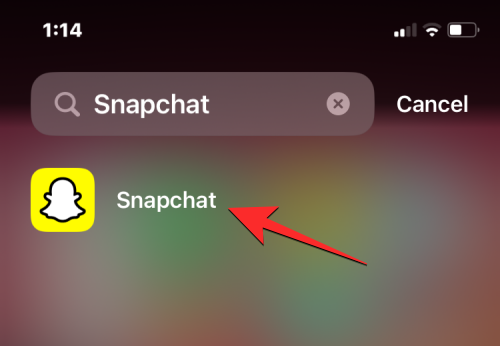
Keď sa aplikácia otvorí, potiahnutím prstom doprava z obrazovky Fotoaparát prejdite na obrazovku Rozhovory. Na túto obrazovku môžete prejsť aj klepnutím na kartu Rozhovory v spodnej časti.
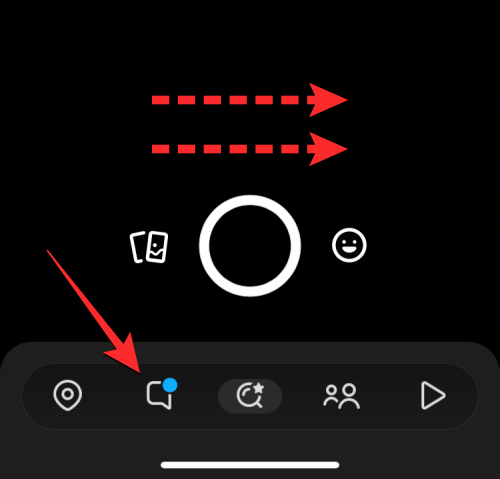
Toto by malo otvoriť obrazovku Rozhovory v Snapchate. Tu by ste mali vidieť chatbot My AI v hornej časti, ak bola funkcia nedávno pridaná alebo použitá. Ak nie je viditeľná v hornej časti, môžete sa na tejto obrazovke posunúť nadol a nájsť ju.
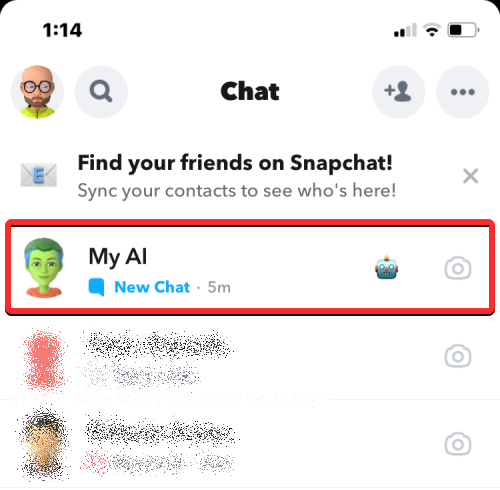
Keď klepnete na chat My AI, mali by ste s ním začať konverzáciu na ďalšej obrazovke ako s kýmkoľvek iným na Snapchate.
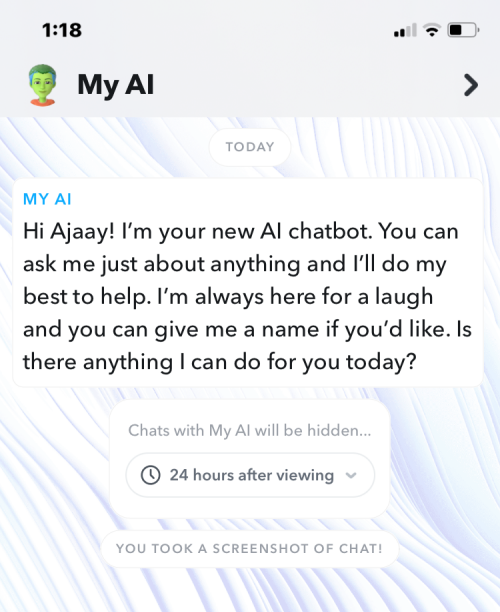
Súvisiace: How to Break My AI
Snapchat Problém s nefunkčnou AI: vysvetlených 8 opráv
Keď nevidíte My AI na obrazovke Chats na Snapchate, môžete vyskúšať niektorú z nasledujúcich opráv, aby ste ju sprístupnili vo svojom účte.
Oprava 1: Aktualizujte aplikáciu Snapchat
Moja AI je najnovšia funkcia, ktorá prichádza na Snapchat a je predvolene povolená vo vašom účte, ak má vaša aplikácia túto funkciu. Aby ste sa uistili, že je táto možnosť dostupná, môžete aktualizovať aplikáciu Snapchat na svojom zariadení iPhone alebo Android, čo môžete urobiť pomocou odkazov nižšie:
Aplikáciu Snapchat vo svojom telefóne môžete aktualizovať aj manuálne podľa ktoréhokoľvek z týchto krokov:
Po aktualizácii aplikácie Snapchat skontrolujte obrazovku Rozhovory v nej, aby ste zistili, či je viditeľný robot My AI.
Súvisiace: Ako zapnúť Snapchat My AI
Oprava 2: Prihláste sa na odber Snapchat+
Aj keď je My AI k dispozícii pre každého na Snapchate zadarmo, mnohí používatelia mohli získať okamžitý prístup k chatbotu AI hneď, ako si predplatili členstvo v Snapchat+. Tento krok môžete preskočiť, ak sa nechcete prihlásiť na odber Snapchat+, pretože sú to iné spôsoby, ktoré vám umožnia pridať My AI do vášho účtu Snapchat.
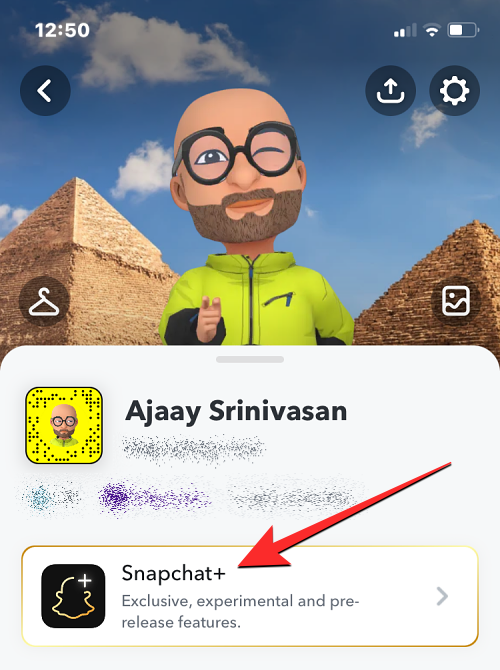
Ak ste ochotní rozhodnúť sa pre Snapchat+, otvorte na svojom telefóne aplikáciu Snapchat, prejdite na ikonu Bitmoji > Členská karta Snapchat+ a vyberte si preferovaný plán predplatného. Môžete pokračovať a uskutočniť nákup pomocou preferovaného spôsobu platby. Po prihlásení na odber by mal byť chatbot My AI dostupný na obrazovke Rozhovory v aplikácii.
Súvisiace: 9 zábavných vecí, ktoré môžete povedať Snapchat AI
Oprava 3: Manuálne pridajte moju AI
Ak sa Moja AI nezobrazuje na obrazovke Rozhovory v aplikácii Snapchat, existuje spôsob, ako môžete prinútiť, aby bola viditeľná vo vašom účte. Za týmto účelom navštívte tento odkaz vo webovom prehliadači v telefóne a keď to urobíte, mali by ste vidieť, ako sa v aplikácii Snapchat otvorí chatbot My AI. Môžete si ho pridať do svojho účtu tak, že z neho začnete konverzáciu. Po manuálnom pridaní chatbota sa medzi ostatnými konverzáciami v aplikácii Snapchat zobrazí chat My AI.
Oprava 4: Vyhľadajte moju AI v Snapchate
Ďalším spôsobom, ako môžete manuálne pridať My AI do svojho účtu Snapchat, je vyhľadať ho v aplikácii. Môže to byť užitočné aj pre tých z vás, ktorí majú na svojich účtoch funkciu Moja AI, no úmyselne alebo náhodne ju odstránili z obrazovky Rozhovory. Za týmto účelom otvorte Snapchat , klepnite na ikonu vyhľadávania , napíšte „Moja AI“ a vo výsledkoch vyhľadávania klepnite na Chat Moja AI .
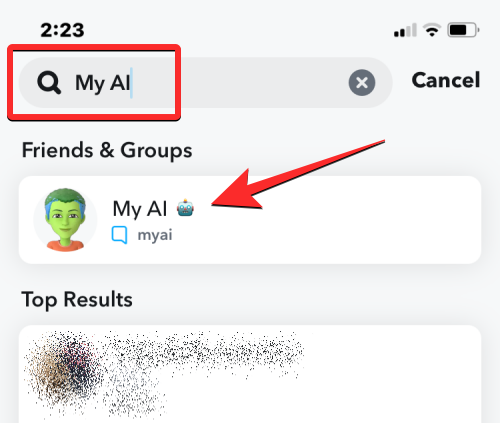
Keď to urobíte, teraz by ste mali byť schopní začať konverzáciu s chatbotom AI a tento rozhovor bude odteraz ľahko dostupný na obrazovke Rozhovory, kým ho manuálne nevymažete.
Oprava 5: Vymažte vyrovnávaciu pamäť aplikácie Snapchat
Niekedy môžu dočasné súbory relevantné pre Snapchat zabrániť aplikácii načítať nové funkcie. Tieto dočasné súbory môžete z telefónu odstrániť vymazaním vyrovnávacej pamäte Snapchat. Na rozdiel od iných aplikácií vám Snapchat umožňuje vymazať vyrovnávaciu pamäť vo svojej aplikácii, čo by inak vyžadovalo prístup k nastaveniam vášho zariadenia.
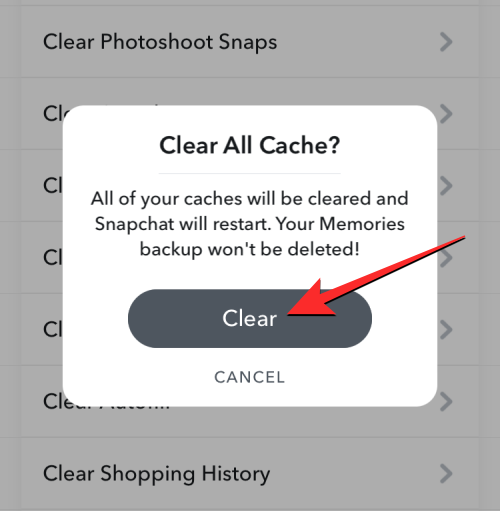
Ak chcete vymazať vyrovnávaciu pamäť Snapchat, postupujte podľa pokynov nižšie v závislosti od zariadenia, ktoré používate:
Po vymazaní vyrovnávacej pamäte môžete skúsiť zatvoriť aplikáciu Snapchat a znova ju otvoriť, aby ste skontrolovali, či je chatbot My AI viditeľný na obrazovke Rozhovory.
Oprava 6: Odhláste sa zo Snapchatu a znova sa prihláste
V niektorých prípadoch môže odhlásenie z účtu a opätovné prihlásenie pomôcť vyriešiť problémy v aplikácii v telefóne. Ak moja AI nie je dostupná vo vašom účte Snapchat, môžete sa skúsiť odhlásiť z účtu v aplikácii. Za týmto účelom otvorte aplikáciu Snapchat, prejdite na ikonu Bitmoji > ikonu ozubeného kolieska > Akcie účtu > Odhlásiť sa a potvrďte svoju akciu klepnutím na Odhlásiť sa vo výzve, ktorá sa zobrazí na obrazovke.
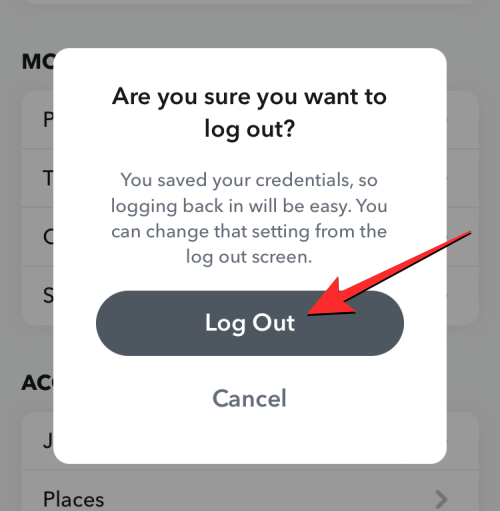
Po odhlásení môžete zavrieť a znova otvoriť aplikáciu Snapchat v telefóne a prihlásiť sa späť do svojho účtu. Vo vašom prípade to môže sprístupniť Moja AI na vašom účte.
Oprava 7: Obráťte sa na podporu Snapchat
Ak čakáte viac ako týždeň, kým sa vám funkcia Moja AI v aplikácii Snapchat dostane do rúk, no stále nie je k dispozícii, nebojte sa. Môžete vziať veci do vlastných rúk tak, že požiadate podporu Snapchat o riešenie. Majú odborné znalosti, ktoré vám pomôžu nájsť opravu problému alebo zaviesť aktualizáciu na strane servera, ktorá vám umožní prístup k funkcii. Tak prečo to neskúsiť? Kontaktujte tím podpory a nechajte ho, aby vám pomohol!
Ak chcete kontaktovať podporu Snapchat, otvorte aplikáciu Snapchat, prejdite na ikonu Bitmoji > ikonu ozubeného kolieska > Podpora > Potrebujem pomoc > Kontaktovať podporu .
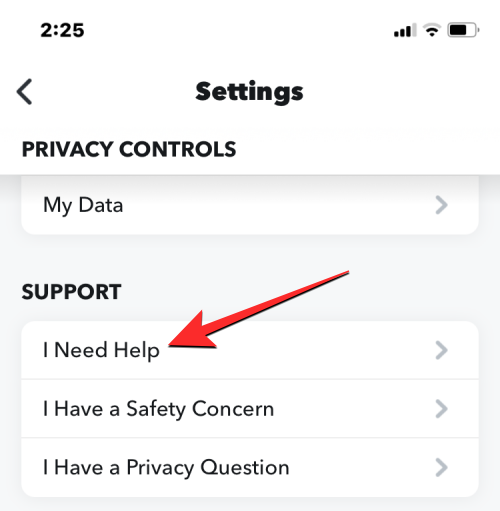
Pomocou pokynov na obrazovke môžete kontaktovať Snapchat a požiadať o opravu.
Oprava 8: Počkajte
V prípade, že ste vyskúšali všetko, čo sme uviedli ako riešenie v tomto príspevku, ale stále nemôžete používať My AI vo svojej aplikácii Snapchat, jediný spôsob, ako ísť, je počkať, kým Snapchat túto funkciu zavedie do vášho účtu. . Keďže My AI je relatívne nová funkcia a je stále vo fáze zavádzania, môže trvať niekoľko dní alebo týždňov, kým túto funkciu uvidíte vo svojom účte.
Takže ste vyskúšali všetko, čo sme navrhli v tomto príspevku, aby ste sa dostali k funkcii Moja AI, ale stále vám to nefunguje? Zostáva len jedna možnosť – sedieť a čakať, kým Snapchat zavedie funkciu do vášho účtu. Keďže My AI je celkom nová a stále je vo fáze zavádzania, môže trvať niekoľko dní alebo dokonca týždňov, kým k nej získate prístup. Len vydržte a pokračujte v kontrole aktualizácií!
To je všetko, čo potrebujete vedieť o oprave funkcie Moja AI na Snapchate.
Súvisiace:
Máte nejaké RAR súbory, ktoré chcete previesť na ZIP súbory? Naučte sa, ako previesť RAR súbor na formát ZIP.
Držte vyrovnávaciu pamäť vyčistenú vo vašom webovom prehliadači Google Chrome pomocou týchto krokov.
Ukážeme vám, ako zmeniť farbu zvýraznenia textu a textových polí v Adobe Reader s týmto podrobným návodom.
Nájdite tu podrobné pokyny, ako zmeniť User Agent String vo webovom prehliadači Apple Safari pre MacOS.
Microsoft Teams v súčasnosti nepodporuje nativné prenášanie vašich stretnutí a hovorov na TV. Môžete však použiť aplikáciu na zrkadlenie obrazovky.
Zaujíma vás, ako integrovať ChatGPT do Microsoft Word? Tento sprievodca vám presne ukáže, ako to urobiť pomocou doplnku ChatGPT pre Word v 3 jednoduchých krokoch.
Zistite, ako vyriešiť bežný problém, pri ktorom bliká obrazovka v prehliadači Google Chrome.
Hľadáte osviežujúcu alternatívu k tradičnej klávesnici na obrazovke, Galaxy S23 Ultra od Samsungu poskytuje vynikajúce riešenie. S
Krížové odkazy môžu váš dokument výrazne sprístupniť, usporiadať a uľahčiť jeho používanie. Tento sprievodca vás naučí, ako vytvoriť krížové odkazy v programe Word.
Potrebujete naplánovať opakujúce sa stretnutia v MS Teams so svojimi spolupracovníkmi? Naučte sa, ako nastaviť opakujúce sa stretnutie v Teams.







